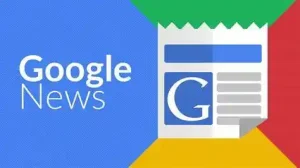Con il rilascio di Windows Server 2012 Microsoft aveva introdotto un nuovo tipo di file system chiamato ReFS, successivamente reso disponibile per gli utenti in Windows 8.1 e i successivi Windows 10 e 11 (parzialmente).
In questo articolo vedremo le differenze con il file system NTFS e la relativa procedura di abilitazione che permette di formattare una partizione con il nuovo file system, cercando di comprendere gli svantaggi e vantaggi di un operazione simile.
ReFS: un ottimo file system ma non del tutto pronto
Le idee e i vantaggio di ReFS sono molteplici, ma rimangono ancora diverse lacune o limiti che ne impediscono, ad esempio, l’utilizzo come partizione ove installare Windows.
Questo a motivo del fatto che non è compatibile con gli hard links, cosa invece supportata dal vecchio ma ben consolidato file system NTFS. DI seguito riportiamo alcune limitazioni e differenze tra i due sistemi:
| Funzionalità | ReFS | NTFS |
|---|---|---|
| Compressione del file system | No | Sì |
| Crittografia del file system | No | Sì |
| Transazioni | No | Sì |
| ID oggetto | No | Sì |
| Trasferimento dati disattivato (ODX) | No | Sì |
| Nomi brevi | No | Sì |
| Attributi estesi | No | Sì |
| Quote disco | No | Sì |
| Avviabile | No | Sì |
| Supportato in supporti rimovibili | No | Sì |
Le tabelle per intero e tutte le funzionalità indicate sono esposte in questa pagina ufficiale di Microsoft:
Panoramica del file system ReFS (Resilient File System)
Come indicato da Microsoft “ReFS introduce nuove funzionalità in grado di rilevare con precisione i danneggiamenti e di risolverli, rimanendo, nel contempo, online“, questo quindi lo rende consigliato per dischi usati per backup, archiviazione e macchine virtuali.
Di seguito, invece, le funzionalità supportate in confronto con NTFS:
| Funzionalità | ReFS | NTFS |
|---|---|---|
| Crittografia BitLocker | Sì | Sì |
| Deduplicazione dati | Sì1 | Sì |
| Supporto di Volume condiviso cluster | Sì23 | Sì |
| Collegamenti a giunzioni/soft | Sì | Sì |
| Collegamenti reali | Sì4 | Sì |
| Supporto per cluster di failover | Sì | Sì |
| Elenchi di controllo di accesso (ACL) | Sì | Sì |
| Journal USN | Sì | Sì |
| Notifiche di modifiche | Sì | Sì |
| Punti di giunzione | Sì | Sì |
| Punti di montaggio | Sì | Sì |
| Punti di analisi | Sì | Sì |
| Snapshot del volume | Sì | Sì |
| ID file | Sì | Sì |
| Blocchi opportunistici (oplock) | Sì | Sì |
| File sparse | Sì | Sì |
| Flussi denominati | Sì | Sì |
| Thin provisioning | Sì5 | Sì |
| Ritaglio/Annullamento mappa | Sì5 | Sì |
| Supporto file di pagina | Sì6 | Sì |
- Disponibile in Windows Server, versione 1709 e versioni successive, Windows Server 2019 (1809) LTSC o versioni successive.
- Disponibile in Windows Server 2012 R2 e versioni successive.
- CSV non userà L/O diretto con Spazi di archiviazione, Spazi di archiviazione diretta (S2D) o SAN.
- Versione ReFS 3.5 formattata da Windows 10 Enterprise Insider Preview build 19536 e versioni successive. Il supporto dei collegamenti rigidi viene aggiunto solo per i volumi appena formattati. I collegamenti rigidi non possono essere usati nei volumi che sono stati aggiornati dalle versioni precedenti
- solo Spazi di archiviazione.
- Disponibile in ReFS 3.7 e versioni successive.
Il supporto a questo tipo di file system è ora esteso alle versioni di Windows 10 Enterprise e Professional, per esser usato, però, dev’essere abilitato manualmente.
Nota: vista la presenza di alcuni problemi inerenti le copie VSS, consigliamo di abilitare la funzionalità solo per il tempo strettamente necessario alla formattazione di un volume, dopo di che è opportuno disabilitarla.
Prima, creiamo un punto di ripristino
Come di consueto, prima di applicare modifiche importanti al sistema, è consigliato creare un punto di arresto o di ripristino.
E’ possibile crearlo seguendo questi passaggi:
WIN + R > digitare “sysdm.cpl” e dare invio > dalla scheda Protezione Sistema cliccare su pulsante CREA in basso a dx, quindi assegnare un nome al punto di ripristino.
Come abilitare ReFS
Bisogna modificare o creare una chiave di registro nei percorsi
HKEY_LOCAL_MACHINE\SYSTEM\CurrentControlSet\Control\MiniNT
individuare il valore AllowRefsFormatOverNonmirrorVolume (se non presente è possibile creare un nuovo valore DWORD assegnadogli questo nome)
impostare il valore a 1 per abilitarlo, invece per disabilitarlo basta eliminare il valore appena creato.
Il secondo valore da modificare o da creare è nel seguente percorso
HKEY_LOCAL_MACHINE\SYSTEM\CurrentControlSet\Control\FileSystem
individuare il valore denominato RefsDisableLastAccessUpdate ed impostarlo a 1 per l’abilitazione, mentre eliminarlo per disabilitare la funzionalità
Avviso L’errata modifica del Registro di sistema tramite l’editor o un altro metodo può causare seri problemi, che potrebbero richiedere la re-installazione del sistema operativo. Microsoft non è in grado di garantire la soluzione di problemi derivanti dall’errato utilizzo dell’editor del Registro di sistema. La modifica del Registro di sistema è a rischio e pericolo dell’utente. Prima di procedere a modifiche del registro si consiglia di effettuare un salvataggio delle chiavi interessate, come indicato in: Come eseguire il backup e il ripristino del Registro di sistema in Windows